
PSP Echo(音頻回聲插件)
v1.5.0 官方版- 軟件大小:21.3 MB
- 軟件語言:英文
- 更新時間:2023-10-23
- 軟件類型:國外軟件 / 音頻處理
- 運行環境:WinXP, Win7, Win8, Win10, WinAll
- 軟件授權:免費軟件
- 官方主頁:https://pspaudioware.com/products/psp-echo
- 軟件等級 :
- 介紹說明
- 下載地址
- 精品推薦
- 相關軟件
- 網友評論
PSP
Echo提供回聲效果設置功能,如果你需要制作回聲音效就可以通過這款插件快速調整聲音輸出效果,軟件界面顯示非常多的控制按鈕,可以選擇WOW調整,可以調整FB-Pan、調整FeedBack、調整TapeSpeed、調整Ping-Pong,各種控制按鈕都是可以通過鼠標調整音頻參數的,如果你對這些音頻按鈕對應的功能比較熟悉就可以快速制作出高質量的回聲效果,官方也提供了說明文檔,您可以學習PDF的用戶手冊了解PSP
Echo軟件界面的各種功能,需要就下載吧!

軟件功能
PSP Echo是一款高品質回聲處理器。PSP Echo強大且不尋常的功能與其流暢的操作相結合,使其成為各種創意用途的理想選擇,從簡單的拍擊和延音效果到乒乓延遲和寬敞的回聲。
延遲滑塊可用于添加特殊的磁帶回聲效果,以獲得更獨特的聲音可能性。磁帶“哇”控制和內置閃避器進一步擴展了PSP Echo的創作潛力。
在內部,Echo 就像四個單聲道磁帶延遲的組合 - 兩個用于初始乒乓預延遲,兩個用于主立體聲回聲。PSP Echo包含一組非常有用的工廠預設,涵蓋了混音中的廣泛應用。

Freq:設置磁帶的“哇”(音高變化)頻率。
Wow Depth:設置哇(音高變化)效果的深度。
輸入:設置整個效果的輸入級別。
磁帶速度:控制所有內置磁帶延遲的速度。參考速度為15“。
Ping-Pong:設置Ping-Pong效果的大小。在C(進入)位置不存在乒乓延遲。將控件從C向左移動會使插件的左延遲比右延遲更短。將控件從C向右移動會使右側延遲短于左側延遲。對于標準的平衡Ping-Pong效果,將此控件設置為3R或3L
Ducker按鈕:單擊圓形Ducker按鈕打開Ducker視圖。
Ducker LED:指示Ducker的狀態。綠色表示Ducker處于打開或打開狀態,紅色表示Ducker關閉或關閉。如果Ducker脫離,LED將不亮

Ducker In/Out:使用此按鈕接合(入)或脫離Ducker。
Ducker處理內部和外部(側鏈)源信號。
Ducker Threshold:此旋鈕控制Ducker的閾值
Ducker Range:設置輸入上的信號高于閾值時的衰減量。
Ducker打開:控制當輸入信號低于閾值時,Ducker打開所需的時間。
Ducker Close:控制當輸入信號超過閾值時,Ducker關閉所需的時間。
中央面板

ms/bpm開關:將顯示模式設置為毫秒或每分鐘心跳。在這兩種設置中,參考是15”的速度和滑塊上的四分之一音符。
man/snc開關:設置時間和節奏的來源。當設置為手動模式時,可以手動設置時基或節奏。在snc模式中,時基或節奏與主機節奏同步。在任一設置中,參考為15英寸的速度和滑塊上的四分之一音符。
時間/節奏顯示:將總延遲(回聲)時間或節奏設置為15“速度和四分之一音符。單擊選定的數字,然后向上或向下拖動光標以更改各個數字的值。
音符滑塊:使用滑塊設置用于延遲的音符值。參考音符是四分音符,當與主持人的節奏同步時,它也指分母。您可以在靜音期間或有信號存在時滑動到較短或較長的值,以模擬不穩定的帶狀效果。自由單擊比例(在手柄的一側),以按音符1/32的量化步長設置值。單擊刻度上方的標簽可下拉音樂備忘菜單,直接進行設置。
回聲指示燈:當相應回聲通道上出現潮濕信號時,這些指示燈呈綠色閃爍。當磁帶明顯飽和時,它們會閃爍紅色。
點擊節奏/PSP回聲:點擊回聲標簽下面的單詞“點擊節奏”,點擊你想要的PSP回聲的節奏。
Panic:點擊并保持回聲標簽至少0.5秒,以重置所有延遲的信號。
交換:單擊可交換通道的所有設置。
軟件特色
左側和右側通道設置

左右通道設置FB平移:設置此通道回聲效果的反饋全景。這允許各種交叉反饋和回聲變窄效應。
反饋:控制此通道的反饋量。
FILTERS(高通):用于設置處理信號的高通濾波器。范圍為20Hz至2kHz。20Hz的設置繞過濾波器。
FILTERS(低通):用于設置處理信號的低通濾波器。范圍為200Hz至20kHz。20kHz的設置繞過濾波器。
濾波器(組合):使用此組合濾波器控件可通過水平鼠標移動來更改兩個濾波器的截止頻率,或通過垂直鼠標移動來改變兩個濾波器之間的頻率距離。
驅動器:設置延遲信號上類似磁帶的飽和度。嘗試使用各種驅動器和濾波器設置來模擬模擬磁帶回聲效果。
級別:控制回聲效果輸出的增益
輸出部分

鏈接開關:打開或關閉頻道鏈接。您可以在設置PSP Echo的過程中打開和關閉鏈接,而不會丟失頻道的獨立設置,但如果您想保留獨立設置,請記住在保存項目或關閉音頻應用程序之前將其關閉。當項目被存儲并且PSP回聲處于鏈接模式時,所有獨立的頻道設置都將丟失。
干傳播:控制干信號的立體聲傳播。M(iddle)左邊的值會反轉立體聲,接近M的設置會使信號變窄。將其設置為S+可在輸出端提供正常立體聲干信號。
干平衡:設置干左通道和干右通道之間的平衡
干電平:將干(未處理)信號增益設置為輸出。
干標簽:單擊可從輸出中添加/刪除干信號。此參數為全局參數,設置存儲在所有預設中。如果您希望在所有預設中始終使用相同的配置,這將非常有用。
濕電平:將濕(處理)信號增益設置為輸出。
濕標簽:單擊可從輸出中添加/刪除濕(處理過的)信號。
濕平衡:設置濕左通道和濕右通道之間的平衡。濕傳播:控制濕信號的立體聲傳播。M(iddle)左側的值會反轉立體聲,接近M的設置會使信號變窄。對于輸出上的正常立體聲濕信號,將其設置為S+。
In Bypass開關:此開關啟用或斷開整個Echo效果
安裝方法
1、將PSP Echo軟件直接安裝到電腦,點擊下一步
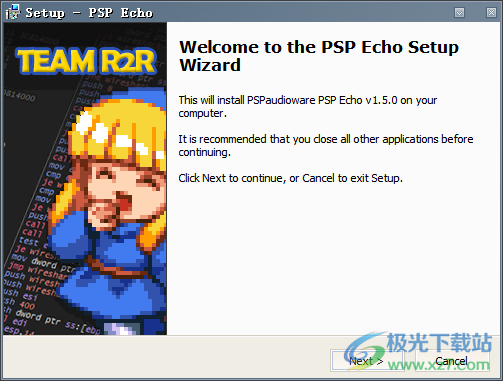
2、設置軟件的安裝地址C:Program FilesPSPaudiowarePSP Echo
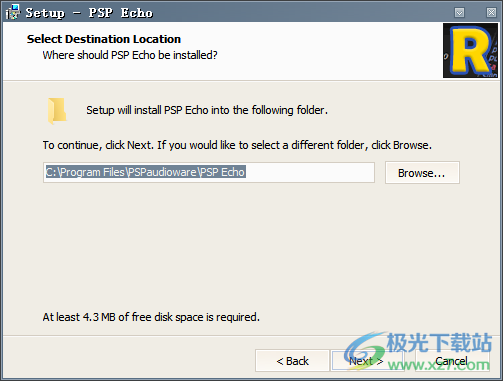
3、提示PSP Echo已經安裝完畢,可以在其他音頻軟件添加PSP Echo插件使用
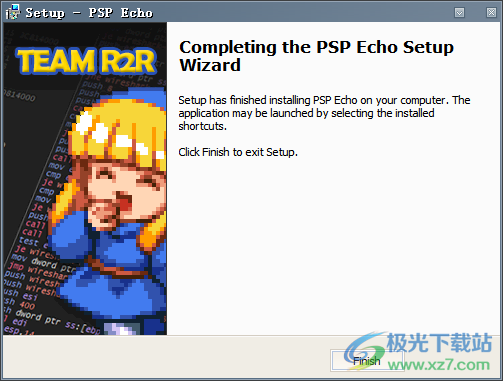
4、軟件的控制界面如圖所示,如果你會調試這些按鈕就開始工作吧

官方教程
側鏈桿
我們提供了PSP插件,尤其是處理器,帶有PSP音頻軟件標準SIDECHAIN BAR。您可以在插件界面的底部訪問它。在這里,您可以選擇(混合)側鏈源代碼,并將插件切換到側鏈偵聽(cue)模式。

內部/外部混合
INTERNAL/EXTERNAL Mix滑塊設置最終側鏈音頻通道中內部信號與外部信號的比例。如果DAW不提供外部側鏈源,則側鏈音頻通道始終設置為內部,與混音滑塊位置無關。
內部:單擊可快速設置100%的內部源。
EXTERNAL:單擊可快速設置100%的外部源
監視器
單擊可將插件切換到側鏈偵聽(提示)模式。如果它打開,您會聽到由插件處理的側鏈音頻,并且插件GUI的所有區域都被琥珀色外殼覆蓋,僅用于監視側鏈輸入的信息。
側鏈液位計:顯示側鏈輸入的信號電平

預設處理和視圖選項
我們提供了所有PSP插件與一堆工廠預設。這些預設可以作為進一步調整或快速修復的起點。
您可以從插件界面頂部的PSAudioware標準預設欄訪問預設

更新日志
****1.5.0****
2022年9月27日
-適用于macOS和Windows的VST3格式
-適用于macOS和Windows的新AAX引擎
-適用于ARM架構的Apple Silicon完全兼容匯編
-帶縮放功能的圖形引擎
-支持Retina的高分辨率圖形
-預設資源管理器系統
-新預設
-用于鴨子控制的側鏈輸入
-用于直接設置音符值的下拉菜單(包括虛線和三元組)
-交換延遲通道設置按鈕
-干式啟用按鈕(作為所有預設的全局參數)
-濕式啟用按鈕
-手冊已更新
下載地址
- Pc版
PSP Echo(音頻回聲插件) v1.5.0 官方版
本類排名
本類推薦
裝機必備
換一批- 聊天
- qq電腦版
- 微信電腦版
- yy語音
- skype
- 視頻
- 騰訊視頻
- 愛奇藝
- 優酷視頻
- 芒果tv
- 剪輯
- 愛剪輯
- 剪映
- 會聲會影
- adobe premiere
- 音樂
- qq音樂
- 網易云音樂
- 酷狗音樂
- 酷我音樂
- 瀏覽器
- 360瀏覽器
- 谷歌瀏覽器
- 火狐瀏覽器
- ie瀏覽器
- 辦公
- 釘釘
- 企業微信
- wps
- office
- 輸入法
- 搜狗輸入法
- qq輸入法
- 五筆輸入法
- 訊飛輸入法
- 壓縮
- 360壓縮
- winrar
- winzip
- 7z解壓軟件
- 翻譯
- 谷歌翻譯
- 百度翻譯
- 金山翻譯
- 英譯漢軟件
- 殺毒
- 360殺毒
- 360安全衛士
- 火絨軟件
- 騰訊電腦管家
- p圖
- 美圖秀秀
- photoshop
- 光影魔術手
- lightroom
- 編程
- python
- c語言軟件
- java開發工具
- vc6.0
- 網盤
- 百度網盤
- 阿里云盤
- 115網盤
- 天翼云盤
- 下載
- 迅雷
- qq旋風
- 電驢
- utorrent
- 證券
- 華泰證券
- 廣發證券
- 方正證券
- 西南證券
- 郵箱
- qq郵箱
- outlook
- 阿里郵箱
- icloud
- 驅動
- 驅動精靈
- 驅動人生
- 網卡驅動
- 打印機驅動







































網友評論